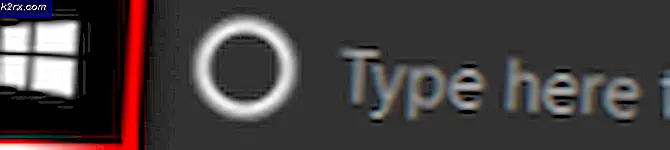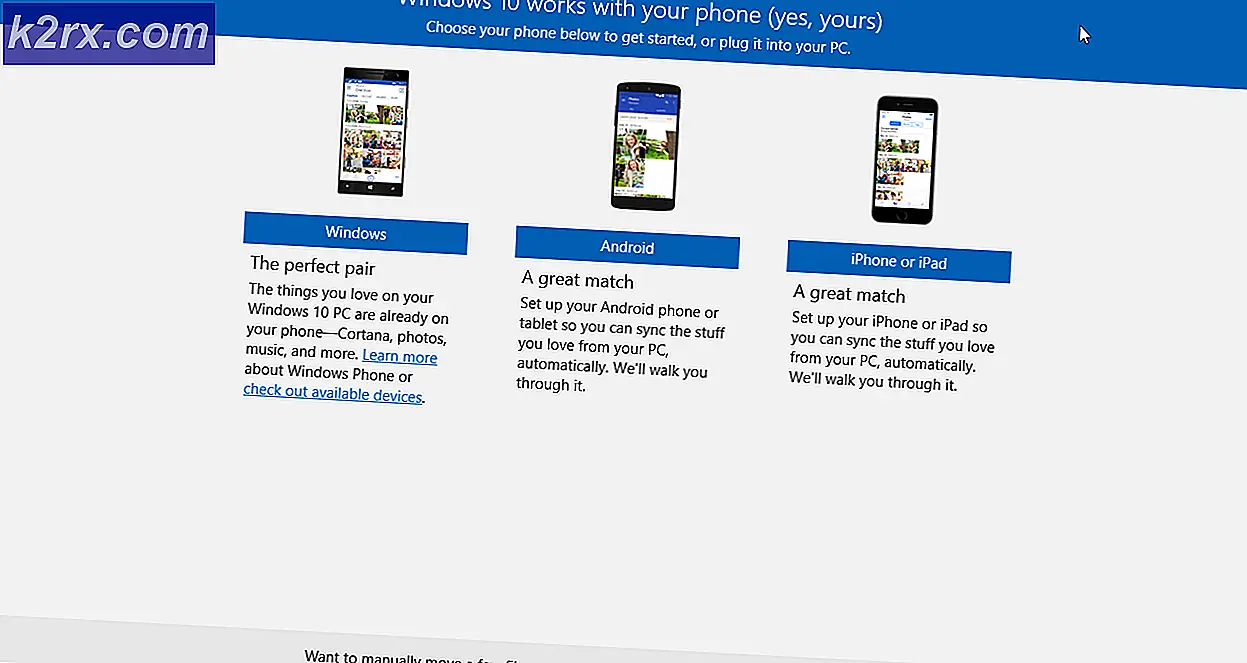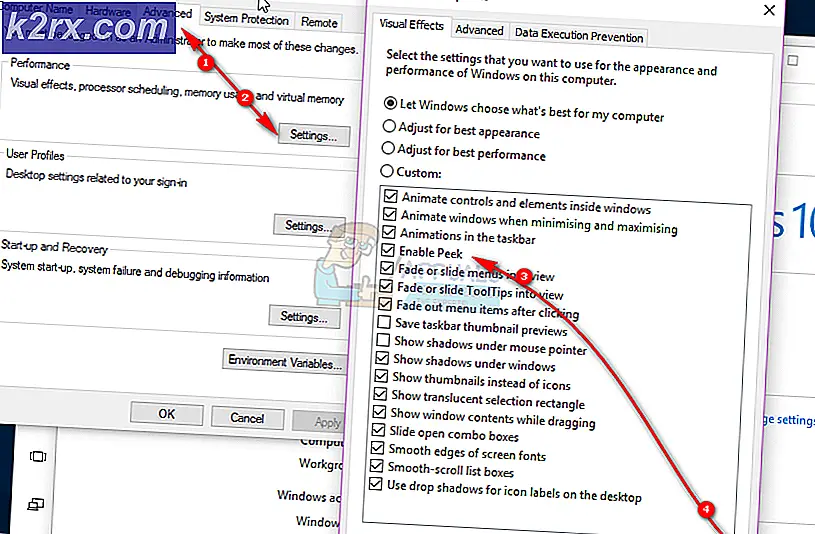Dual Monitor Wallpaper på Creators Update
Det finns många historier och erfarenheter av slutanvändare angående problem med uppdatering av Windows 10 Creators (version 1703). Så vad är Skaparens uppdatering? Skapareuppdatering är en ny version av Windows 10 operativsystem, som kommer att levereras till dina maskiner om din Windows har automatiska uppdateringar aktiverade. Det finns många fördelar med att uppgradera din Windows 10 till version 1703, men det finns också många problem med hårdvara, operativsystem och vissa applikationer. Ett av de problem slutanvändarna har använder olika bakgrunder på två eller flera monitorer.
Byta bakgrundsbilder med standardmetod fungerar inte, byta bakgrundsbilder med bakgrundsbilder kan vara en lösning, men programvaran för tapethanteraren kom med sin egen uppsättning irritationer, och därför rekommenderas det inte att använda. Problemet startade efter att maskinen uppdaterades till Windows 10 version 1703. Innan det fungerade maskiner utan dessa problem.
Det finns två metoder som kan lösa problemet med att ändra olika bakgrund på fler bildskärmar.
PRO TIPS: Om problemet är med din dator eller en bärbar dator, bör du försöka använda Reimage Plus-programvaran som kan skanna förvaret och ersätta korrupta och saknade filer. Detta fungerar i de flesta fall där problemet uppstått på grund av systemkorruption. Du kan ladda ner Reimage Plus genom att klicka härMetod 1: Ändra bakgrund genom Anpassning
- Klicka på Start-menyn
- Gå till Inställningar eller håll Windows-tangenten + I.
- Klicka på Anpassning
- Välj bakgrund
- Högerklicka på en av bilderna i ditt bildförråd och klicka på Ange för bildskärm 1, eller ställ in för bildskärm 2.
Om du har fler bildskärmar måste du välja rätt bildskärm.
Metod 2: Ändra bakgrund genom kontrollpanelen
- Klicka på Start-menyn
- Skriv Powershell
- Högerklicka på Powershell och klicka på Kör som administratör
- Klicka på Ja för att bekräfta att du kör Powershell med administratörsbehörighet eller skriv administratörslösenord om du använder standardkonto
- Skriv kontroll / namn Microsoft.Personalization / page pageWallpaper
- Välj bakgrund
- Högerklicka på en av bilderna i ditt bildförråd och klicka på Set för bildskärm 1, eller ställ in för bildskärm 2 .. Om du har fler bildskärmar måste du välja rätt bildskärm.
PRO TIPS: Om problemet är med din dator eller en bärbar dator, bör du försöka använda Reimage Plus-programvaran som kan skanna förvaret och ersätta korrupta och saknade filer. Detta fungerar i de flesta fall där problemet uppstått på grund av systemkorruption. Du kan ladda ner Reimage Plus genom att klicka här